Sie wollen für einen Ordner ein neues Fenster öffnen? Wir zeigen, wie das geht und wie Sie Windows so umstellen, dass grundsätzlich alle Ordner in neuen Fenstern geöffnet werden.
Neues Fenster öffnen
Um einen Ordner in einem neuen Verzeichnisfenster zu öffnen, halten Sie die Taste [Strg] gedrückt und klicken doppelt auf den Ordnernamen.
Wenn Sie lieber mit Tastatur arbeiten, führen Sie mit den Pfeiltasten den Cursor über das gewünschte Verzeichnis und drücken Sie gleichzeitig [Strg] und [Return].
Als dritte Möglichkeit können Sie den Ordner mit der rechten Maustaste anklicken und wählen dann In neuem Fenster öffnen.
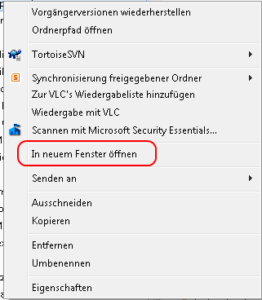
Lesen Sie hier, wie Sie in Windows die Größe eines Ordners anzeigen lassen.
Immer neue Fenster für Verzeichnisse öffnen
Klicken Sie mit der rechten Maustaste auf das Startsymbol.
Wählen Sie Systemsteuerung.
Klicken Sie auf Darstellung und Anpassung.
Öffnen Sie per Klick die Explorer-Optionen.
Aktivieren Sie die Option Jeden Ordner in einem eigenen Fenster öffnen.
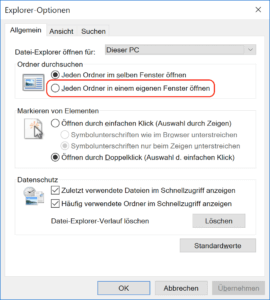
Buchtipp: Der Windows 10 Pannenhelfer: Probleme erkennen, Lösungen finden, Fehler beheben